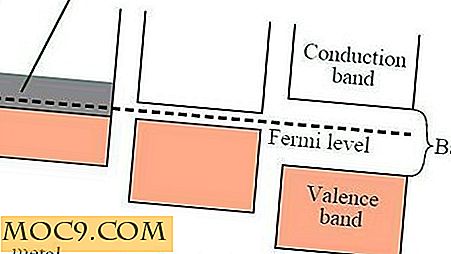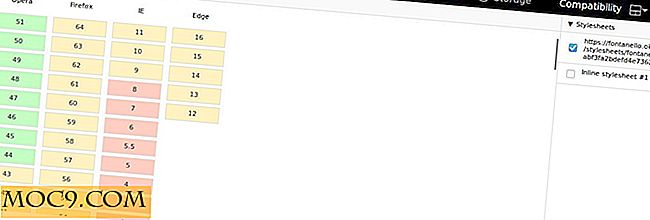Återställ dina förlorade data med Easeus Data Recovery Wizard + Gratis Giveaway

De flesta av er skulle tro att om du säkerhetskopierar dina data regelbundet skulle de vara säkra. Ljudlogiskt, eller hur? Tanken om säkerhetskopiering av data är att om huvud hårddisken misslyckas, har du fortfarande en annan för att ta plats. Men vad händer om din backup hårddisk kraschar också?
Förra månaden, efter att jag har säkerhetskopierat mina data, har jag omformaterat min dator och installerat en ny Linux distro. När jag pluggar in backup hårddisken för att återställa data, kraschade hårddisken på mig. Det måste vara det värsta som någonsin händer för mig, och ja, alla mina data var gått.
För att skära den långa historien kort, gick jag på jakt efter en dataåterställningsprogramvara och Easeus Data Recovery Wizard visas bara där längst upp i sökresultatet. Jag ger det ett försök och det fungerar. Om du är i samma sko som jag måste du prova med den här programvaran.
Jag hittade EASEUS Data Recovery Wizard mycket användbar på flera sätt. Det är lätt att använda och det stöder flera lagringsmedier, inklusive hårdvaru RAID och hårddisk, USB-enhet, SD-kort och minneskort. Huvudversionen stöder endast FAT- och NTFS-filformat, men den professionella upplagan stöder också EXT-filformat.
Det finns tre sätt att hämta data i DRW:
1) Raderad filåterställning - Om du av misstag tog bort filen, är du här för att hitta filen igen
2) Fullständig återställning - Användbar om hårddisken oavsiktligt formateras eller kraschas och drivbrevet är borta.
3) Partition återhämtning - Bra för förlorad partition.

Användningen är lätt. Klicka bara på något av ovanstående alternativ, välj den enhet / partition som du vill återställa och klicka på Nästa .

Det fortsätter sedan att skanna den speciella enheten. Hela processen kan ta från flera minuter till flera timmar, beroende på storleken på din enhet / partition.

När det har slutförts skanningen, kommer det att visas resultatfönstret. Till vänster finns listan över alla filtyper som finns på hårddisken. Klicka på någon av dem och det kommer att visa resultatet till höger. Om du till exempel söker efter din förlorade bild (i .jpg-format), välj bara JPEG-grafikfilen till vänster och den visar en lista över alla jpg-filer i enheten. Eftersom det inte visar filens faktiska namn kanske du vill kontrollera alla filer och återställa dem

Nästa steg är helt enkelt att välja katalogen för att spara din fil. Kom ihåg att inte rädda dem på samma plats där de tidigare befann sig.


Det är allt.
Gratis Giveaway
Här är de goda nyheterna, Easeus Data Recovery Wizard är ursprungligen prissatt till $ 69, 95, men är nu tillgänglig för gratis nedladdning under en begränsad tid . Denna nedladdning är fullt fungerande och är en full licensierad programvara. Ta tag i det innan erbjudandet slutar.
Ladda ner Easeus Data Recovery Wizard här.